Oplossing: Niet Vastgepinde Apps Blijven Terugkomen op Windows 11

Als niet vastgepinde apps en programma
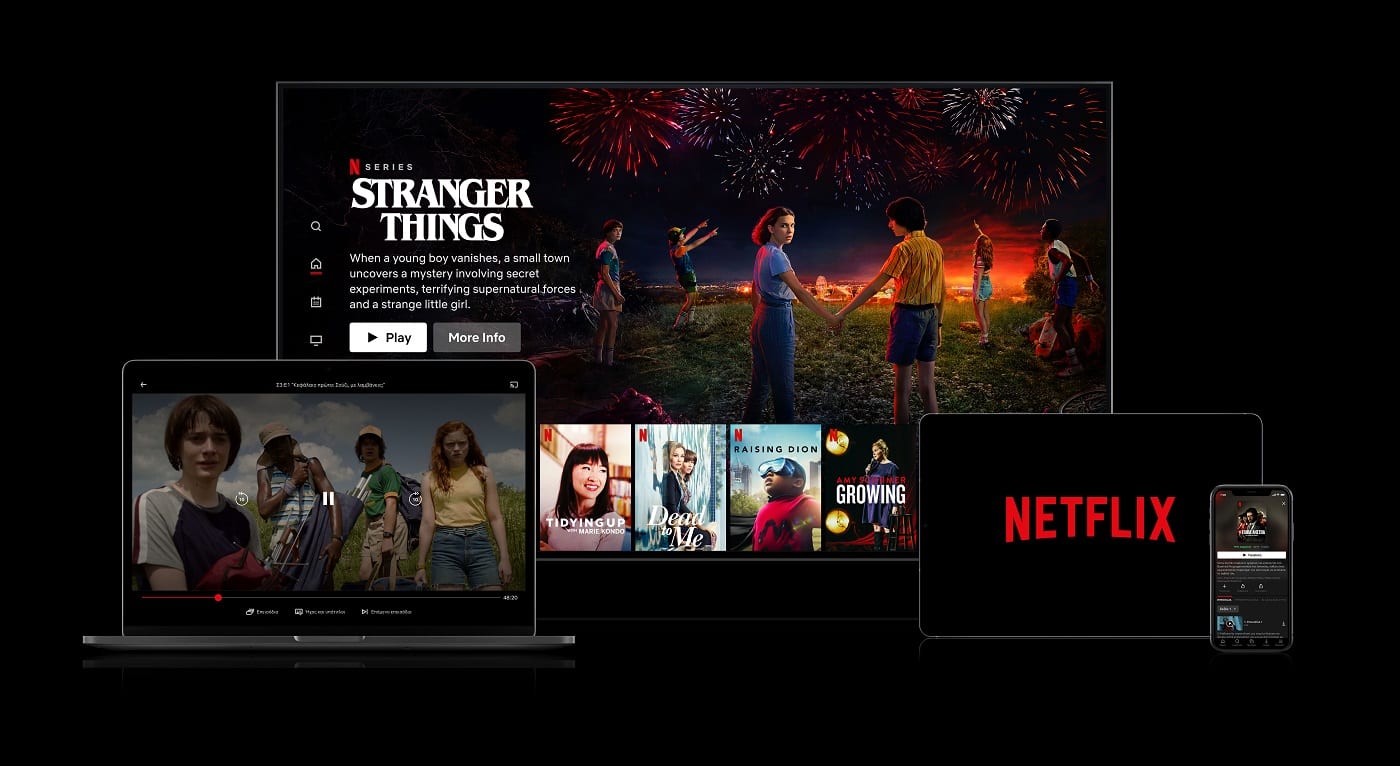
Wanneer je een show of film op Netflix bekijkt op een mobiel apparaat, kan het gemakkelijk zijn om per ongeluk op het scherm te tikken en op een van de bedieningselementen te drukken. Dit kan ertoe leiden dat u een belangrijk deel van een scène overslaat of zelfs een aflevering overslaat. Om je te beschermen tegen het per ongeluk indrukken van een bedieningsknop, heeft Netflix een schermvergrendelingsfunctie geïmplementeerd.
Schermvergrendeling is relatief eenvoudig, je moet twee keer op het ontgrendelpictogram tikken om toegang te krijgen tot de rest van de Netflix-bedieningselementen. Dit zou het een stuk moeilijker moeten maken om per ongeluk op een knop te drukken. Schermvergrendeling is beschikbaar op zowel Android als iOS, maar wordt niet ondersteund op andere platforms.
Tip: Een ding dat schermvergrendeling niet kan doen, is systeemgebaren voorkomen, zodat u de app nog steeds kunt sluiten, enz. Schermvergrendeling is ontworpen om te voorkomen dat u per ongeluk de Netflix-bedieningselementen gebruikt.
Om schermvergrendeling te gebruiken, open je een video op Netflix en tik je op het slotpictogram. Op Android staat het slotpictogram als tweede van links onder de voortgangsbalk. Op iOS bevindt het slotpictogram zich in plaats daarvan helemaal links, hoewel het zich nog steeds onder de voortgangsbalk bevindt.
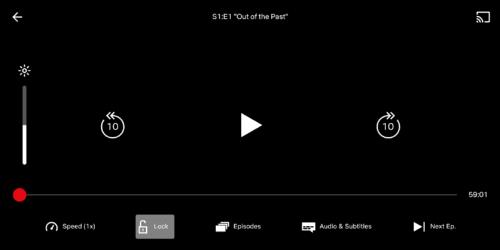
Tik tijdens het bekijken van een video op Netflix op het slotpictogram, dat je onder de voortgangsbalk kunt vinden, ofwel de tweede van links of helemaal links, afhankelijk van of je respectievelijk Android of iOS gebruikt.
Wanneer deze functie is ingeschakeld, wordt bij elke tik op het scherm een klein slotpictogram weergegeven in plaats van de normale bedieningselementen.
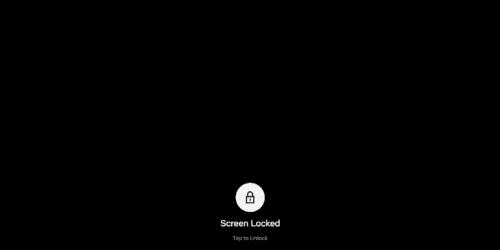
Als u op het scherm tikt, wordt een slotpictogram weergegeven in plaats van de normale bedieningselementen.
Tik eenmaal op het vergrendelingspictogram om het te wijzigen in een ontgrendelingspictogram en tik vervolgens op het ontgrendelpictogram om toegang te krijgen tot de normale Netflix-bedieningselementen.
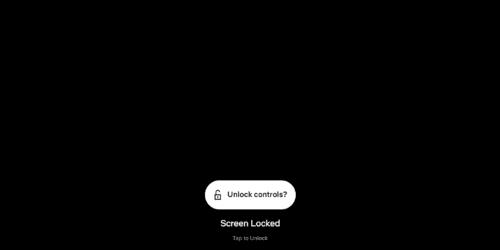
Tik op het vergrendelingspictogram om het te wijzigen in een ontgrendelingspictogram en tik er vervolgens nogmaals op om de bedieningselementen van Netflix te ontgrendelen.
Het proces voor het in- en uitschakelen van schermvergrendeling is identiek op zowel iOS als Android.
Als niet vastgepinde apps en programma
Verwijder opgeslagen informatie uit Firefox Autofill door deze snelle en eenvoudige stappen te volgen voor Windows- en Android-apparaten.
In deze tutorial laten we je zien hoe je een zachte of harde reset uitvoert op de Apple iPod Shuffle.
Er zijn zoveel geweldige apps op Google Play dat je niet anders kunt dan je abonneren. Na een tijdje groeit die lijst, en moet je jouw Google Play-abonnementen beheren.
Rommelen in je zak of portemonnee om de juiste kaart te vinden kan een groot ongemak zijn. In de afgelopen jaren hebben verschillende bedrijven
Wanneer je de Android downloadgeschiedenis verwijdert, help je om meer opslagruimte te creëren, naast andere voordelen. Hier zijn de te volgen stappen.
Deze gids laat je zien hoe je foto
We hebben een beetje tijd doorgebracht met de Galaxy Tab S9 Ultra, en het is de perfecte tablet om te koppelen aan je Windows PC of de Galaxy S23.
Dempen van groepsberichten in Android 11 om meldingen onder controle te houden voor de Berichten-app, WhatsApp en Telegram.
Wissen van de Adresbalk URL geschiedenis op Firefox en houd je sessies privé door deze snelle en eenvoudige stappen te volgen.







